ይህ wikiHow የትእዛዝ ፈጣን ፕሮግራምን በመጠቀም በዊንዶውስ ኮምፒተር ላይ ጊዜውን እና ቀኑን እንዴት መለወጥ እንደሚችሉ ያስተምርዎታል። በኮምፒተር ላይ የአስተዳዳሪ መዳረሻ ከሌለዎት ሰዓቱን እና ቀኑን መለወጥ አይችሉም።
ደረጃ
የ 2 ክፍል 1 - ራስ -ሰር ሰዓት እና የቀን ቅንብሮችን ማሰናከል
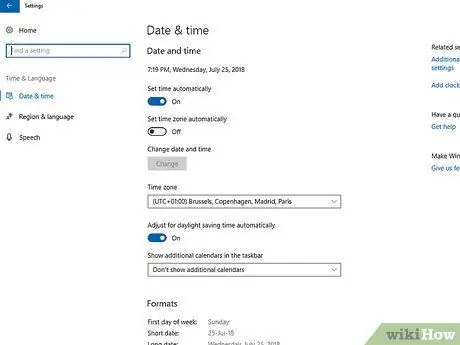
ደረጃ 1. ይህ እርምጃ ለምን እንደሚያስፈልግ ይረዱ።
አውቶማቲክ የጊዜ እና የቀን ቅንጅቶች ሲነቁ የትእዛዝ መስመሩን በመጠቀም በኮምፒተርዎ ላይ ጊዜውን እና ቀኑን መለወጥ ቢችሉም ፣ ኮምፒተርዎ በመጨረሻ ጊዜውን እና ቀኑን ወደ የአሁኑ ጊዜ እና ቀን ያስተካክላል።
አንዳንድ ጊዜ የትእዛዝ መጠየቂያ መስኮት እንደተዘጋ ኮምፒዩተሩ ሰዓቱን እና ቀኑን እንደገና ያስተካክላል።
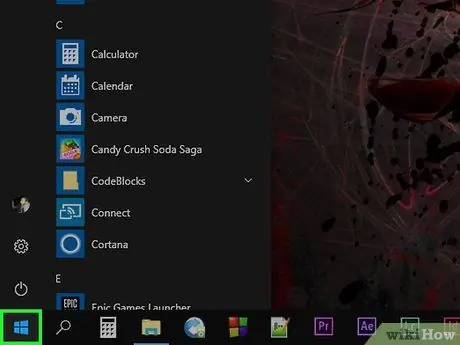
ደረጃ 2. የ “ጀምር” ምናሌን ይክፈቱ

በማያ ገጹ ታችኛው ግራ ጥግ ላይ ያለውን የዊንዶውስ አርማ ጠቅ ያድርጉ።

ደረጃ 3. የቅንብሮች ምናሌውን ወይም “ቅንብሮችን” ይክፈቱ

በ “ጀምር” መስኮት ታችኛው ግራ ጥግ ላይ ያለውን የማርሽ አዶ ጠቅ ያድርጉ። ከዚያ በኋላ የ “ቅንብሮች” መስኮት ይታያል።
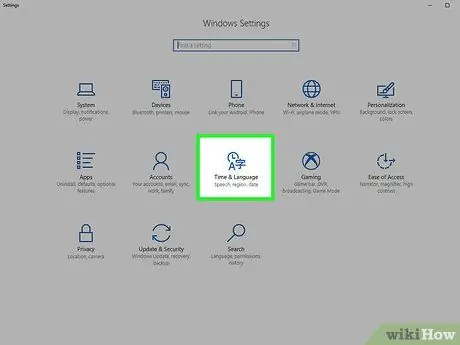
ደረጃ 4. ጠቅ ያድርጉ ጊዜ እና ቋንቋ።
በ “ቅንብሮች” መስኮት መሃል ላይ ነው።
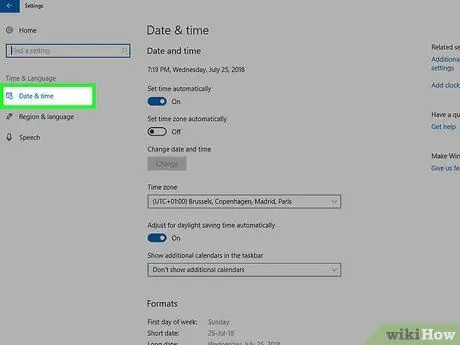
ደረጃ 5. ቀን እና ሰዓት ጠቅ ያድርጉ።
በመስኮቱ በላይኛው ግራ ጥግ ላይ ነው።
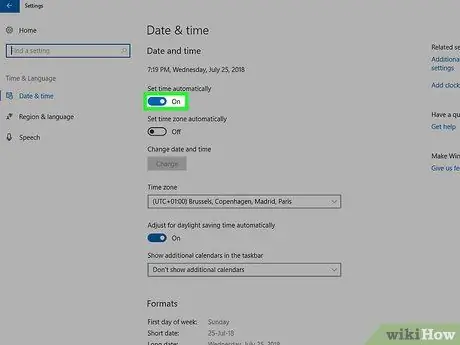
ደረጃ 6. ባለቀለም “ጊዜን በራስ -ሰር ያዘጋጁ” መቀየሪያን ጠቅ ያድርጉ

የመቀየሪያ ቀለም ወደ ግራጫ ይለወጣል

. ይህ ለውጥ ዊንዶውስ ከእንግዲህ ጊዜውን እና ቀኑን በራስ -ሰር ለማቀናበር እንደማይሞክር ያመለክታል። በዚህ ደረጃ ፣ በኮምፒተርዎ ላይ ያለውን ጊዜ እና ቀን አስቀድመው በትእዛዝ ፈጣን ፕሮግራም በኩል መለወጥ ይችላሉ።
ክፍል 2 ከ 2 - ጊዜውን እና ቀኑን መለወጥ
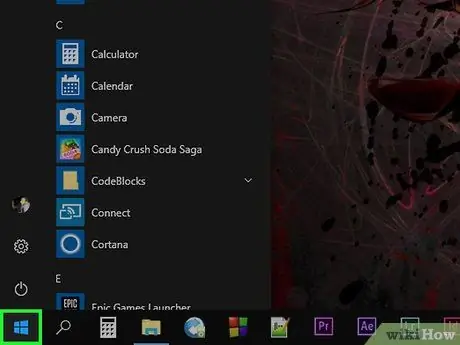
ደረጃ 1. “ጀምር” ምናሌን ይክፈቱ

በማያ ገጹ ታችኛው ግራ ጥግ ላይ ያለውን የዊንዶውስ አርማ ጠቅ ያድርጉ። ከዚያ በኋላ “ጀምር” ምናሌ ይታያል።
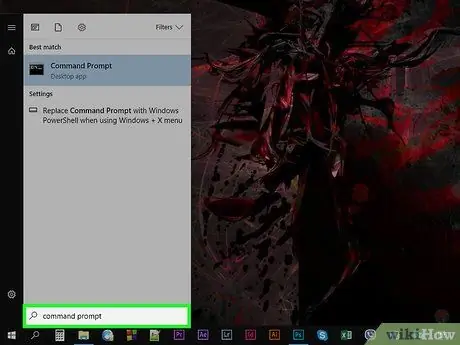
ደረጃ 2. የትእዛዝ ፈጣን ፕሮግራሙን ያግኙ።
የትእዛዝ ጥያቄን ይተይቡ ፣ ከዚያ በ “ጀምር” ምናሌ አናት ላይ “የትእዛዝ መስመር” አማራጭ እስኪታይ ድረስ ይጠብቁ።
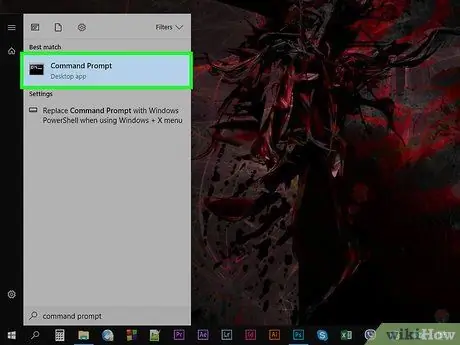
ደረጃ 3. በቀኝ ጠቅ ያድርጉ

"ትዕዛዝ መስጫ".
ከ “ጀምር” ምናሌ አናት አጠገብ ነው። ከዚያ በኋላ ተቆልቋይ ምናሌ ይታያል።
- መዳፊት በቀኝ ጠቅታ አዝራር ከሌለው የመዳፊቱን ቀኝ ጎን ጠቅ ያድርጉ ወይም የመዳፊት አዝራሩን ጠቅ ለማድረግ ሁለት ጣቶችን ይጠቀሙ።
- ኮምፒተርዎ ከመዳፊት ይልቅ የመከታተያ ሰሌዳ የሚጠቀም ከሆነ ፣ የመዳሰሻ ሰሌዳውን ለመንካት ወይም የታችኛውን የቀኝ ጎኑን ለመጫን ሁለት ጣቶችን ይጠቀሙ።
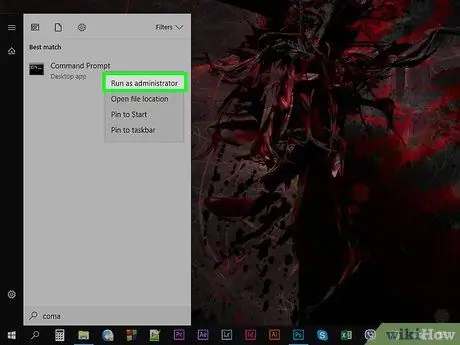
ደረጃ 4. እንደ አስተዳዳሪ አሂድ የሚለውን ጠቅ ያድርጉ።
ይህ አማራጭ በተቆልቋይ ምናሌ ውስጥ ነው።
ያለ አስተዳዳሪ መብቶች የኮምፒተርን ሰዓት እና ቀን መለወጥ አይችሉም።
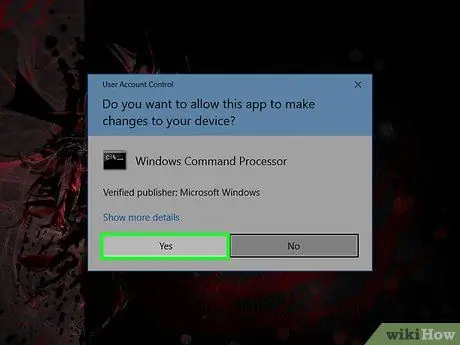
ደረጃ 5. ሲጠየቁ አዎ የሚለውን ጠቅ ያድርጉ።
በዚህ አማራጭ የትእዛዝ ፈጣን ፕሮግራምን ለመክፈት ምርጫዎን ያረጋግጣሉ። በዚህ ደረጃ የትእዛዝ መስመር መስኮት ይታያል።
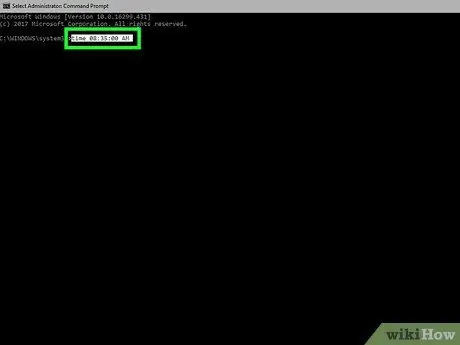
ደረጃ 6. ጊዜውን ይለውጡ።
በትእዛዝ መስመር በኩል በኮምፒተር ላይ ያለውን ጊዜ ለመቀየር ትዕዛዙ ጊዜ HH: MM: SS AM/PM ፣ “HH: MM: SS” የሚያመለክተው ሰዓቶችን ፣ ደቂቃዎችን እና ሰከንዶችን ነው። ይህ በእንዲህ እንዳለ “AM/PM” የቀኑን ክፍል (ጥዋት/ምሽት) ያመለክታል። የኮምፒተርን ጊዜ ለመለወጥ ፣ ይህንን ትዕዛዝ በሚፈልጉት ጊዜ ይተይቡ ፣ ከዚያ Enter ን ይጫኑ።
- ለምሳሌ የኮምፒተር ሰዓቱን ወደ 8.35 am ለመለወጥ ፣ በ 08:35:00 AM ሰዓት ይተይቡ እና Enter ን ይጫኑ።
- የኮምፒተር ሰዓቱን ወደ 10 00 ሰዓት ለመቀየር የትእዛዙን ሰዓት ከቀኑ 10 00 ሰዓት ላይ ይተይቡ እና Enter ን ይጫኑ።
- በ 24 ሰዓት የጊዜ ስርዓት ከተመቸዎት የ “AM” ወይም “PM” አመልካቾችን ሳያስቀምጡ በሚፈልጉት ጊዜ (ለምሳሌ 14:00:00 ለ 2 ሰዓት) መተየብ ይችላሉ።
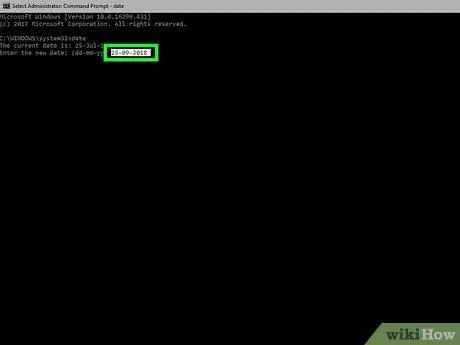
ደረጃ 7. የኮምፒተርን ቀን ይለውጡ።
በትእዛዝ ፈጣን ፕሮግራም ውስጥ ጥቅም ላይ የዋለው የቀን ቅርጸት በአገርዎ ላይ ይስተካከላል ፣ ግን የትእዛዝ መጠየቂያው የሚከተለውን ቅርጸት ይነግርዎታል - ቀን ይተይቡ እና አስገባን ይጫኑ ፣ ከዚያ የሚፈለገውን ቀን በትእዛዝ መስመር በተገለጸው ቅርጸት ይተይቡ (ለምሳሌ "ወር"። -የአመት ዓመት (በአሜሪካ ውስጥ የሚኖሩ ከሆነ) እና Enter ን ይጫኑ።
- የኮምፒተር ቀኑን ወደ ሴፕቴምበር 25 ፣ 2018 (በዩናይትድ ስቴትስ ግዛት ባለው ኮምፒተር ላይ) ለመለወጥ ፣ ቀን ይተይቡ እና Enter ን ይጫኑ ፣ ከዚያ 09-25-2018 ይተይቡ እና አስገባን ይጫኑ። ለኢንዶኔዥያ ፣ ቀን ያስገቡ እና አስገባን ይጫኑ ፣ ከዚያ 25-09-2018 ይተይቡ እና አስገባን ይጫኑ።
- ከአውሮፓ ክልል ጋር ኮምፒተርን የሚጠቀሙ ከሆነ እና ቀኑ በተገቢው ቅርጸት እንዲታይ ከፈለጉ (ለምሳሌ 12 ኦክቶበር 2018) ፣ ቀኑን ያስገቡ እና አስገባን ይጫኑ ፣ ከዚያ ትዕዛዙን ያስገቡ 12-10-2018 ወይም 2018-10- 12 ፣ እንደ አካባቢዎ ይወሰናል።
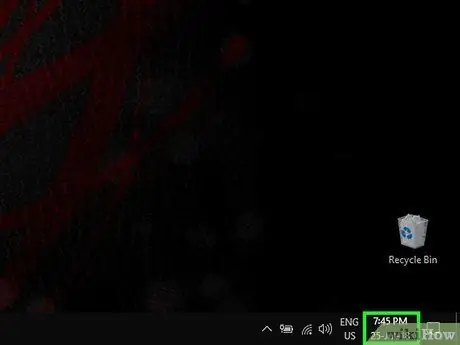
ደረጃ 8. የኮምፒተርን ሰዓት እና ቀን ይገምግሙ።
በማያ ገጹ ታችኛው ቀኝ ጥግ ላይ እርስዎ በሚኖሩበት ክልል ቅርጸት የዘመነውን ጊዜ እና ቀን ማየት ይችላሉ።







